苹果手机如何把图片转成PDF格式?苹果iPhone14手机图片转PDF软件使用教程提供了一种简单有效的方法,随着移动设备的普及,我们经常需要将手机中的照片转换为PDF格式,以便更方便地分享和存储。苹果iPhone14手机配备了强大的图片转PDF功能,您只需按照以下教程操作,即可快速将图片转换为PDF文件。无论是个人使用还是商务需求,这项功能都能大大提高我们的工作效率和便利性。让我们一起来了解如何使用苹果iPhone14手机图片转PDF软件吧!
苹果iPhone14手机图片转PDF软件使用教程
苹果iPhone14手机图片转PDF方法相当简单,不需要额外下载 App即可在iPhone14上将照片转 PDF ,以下为苹果手机如何把图片转成pdf格式:
1.在iPhone照片内找到需要转换为PDF的照片,点击左下方的发送图标。

2.选择下方的【存储到文件】选项。
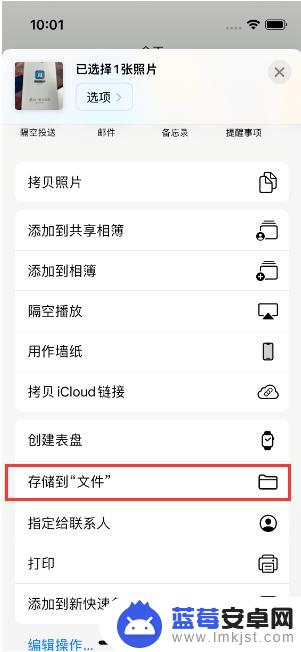
3.点击右上角的【存储】选项,将照片存储到我的iPhone内。
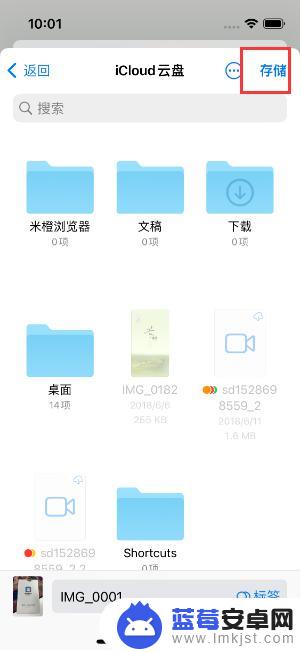
4.进入文件应用后,在我的iPhone内,长按该照片。

5.在下方的选项内,选择【创建PDF】选项,即可将该照片制作为PDF文档。
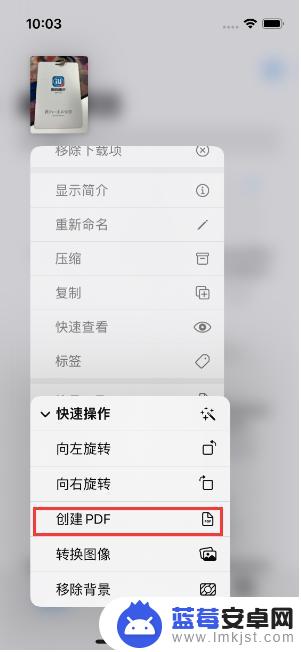
需要注意的是,将图片存储到文件时。要记清楚保存的位置,有助于在文件应用内快速找到保存的图片。
以上是如何将图片转换为PDF格式的全部内容,如果您遇到了相同的问题,请参考小编的方法进行处理,希望能对您有所帮助。












